
Toshiba Excite Write
UVP $599.00
„Das Toshiba Excite Write ist schnell, bietet ein ausgezeichnetes Stifterlebnis und ein schönes Display, aber es gibt Probleme mit Überhitzung und es gibt keinen Steckplatz für den Stift.“
Vorteile
- Heller, schöner HD-Bildschirm
- Tolles Stifterlebnis
- Vorinstallierte Apps sind gut kuratiert
- Reibungslose, schnelle Leistung
- Lange Akkulaufzeit
Nachteile
- Kein Anschluss oder Anschluss für einen Stift
- Bei starker Beanspruchung wird das Tablet sehr heiß
- Zum Aufladen ist ein Netzteil erforderlich
- Toshiba hätte Android für Stifte stärker modifizieren können
Toshiba ist schon so lange im Android-Tablet-Markt vertreten wie jeder andere. Dieses Jahr kostet es 600 US-Dollar. Excite Write verfügt über alle schicken Spezifikationen – ein superhochauflösendes 10-Zoll-Display, Nvidia-Tegra-4-Prozessor, Harmon-Kardon-Lautsprecher – und noch mehr obendrauf: ein digitalisierter Stift. Dies ist eine direkte Herausforderung für Samsungs Note-Tablets und ein Spiel für Studenten und Unternehmen, die immer noch handschriftlich Notizen machen und PDFs markieren.
Das Excite Write bietet eines der besten Schreiberlebnisse mit Stift/Tablet Android sowie eine reibungslose und schnelle Leistung, aber unsere Erfahrung mit dem Write war mit einigen Unannehmlichkeiten verbunden.
Schlichtes Design, keine Stifthalterung
Das Excite Write kann kein unverwechselbares Design beanspruchen; abgerundete Ecken, breiter Rahmen, gebogene Kanten, strukturierte Kunststoffrückseite, wir haben alles schon einmal gesehen. Dieser Mangel an Flash macht das Tablet nicht unbedingt hässlich. Tatsächlich liegt das Write angenehm in der Hand und ist für seine 10-Zoll-Größe nicht zu schwer. Der größte Fehltritt ist, dass es keinen integrierten Anschluss für den Stift gibt. Das bedeutet, dass Sie es verlieren werden. Und es ist noch dazu ein sperriger, großer Stift. Ohne einen Platz zum Befestigen oder Ablegen des Stifts ist es wahrscheinlicher, dass er verloren geht.

An einer Kante des Tablets befinden sich Anschlüsse, wobei MicroSD, Micro-HDMI-Ausgang und Micro-USB hinter einer Anschlussabdeckung verborgen sind, während die Kopfhörerbuchse und der Stromanschluss freiliegen. Aus irgendeinem Grund besteht Toshiba immer noch auf Netzteile zum Aufladen, anstatt wie die meisten anderen Hersteller nur den Micro-USB-Anschluss zu verwenden. Zum Aufladen des Write benötigen Sie ein Kabel in der Größe eines Ultrabooks. Es ist sperrig. Glücklicherweise ist die Akkulaufzeit des Excite Write gut, sodass Sie das Ladegerät nicht überall hin mitnehmen müssen.
Die Fülle an vorinstallierten Apps macht das Tablet nützlicher und nicht weniger.
Auf der Rückseite befinden sich eine 8-Megapixel-Kamera und ein Blitz sowie ein Paar Harmon Kardon-Lautsprecher. Durch die Platzierung wird der Klang vom Zuhörer weggestrahlt, was nicht besonders gut ist. Schon geringe Hintergrundgeräusche führen dazu, dass der Ton selbst bei voller Lautstärke schwer zu hören ist. Stecker Kopfhörer Wenn Sie externe Lautsprecher anschließen, erhalten Sie ein weitaus besseres Erlebnis.
Das 10,1 Zoll große Display mit 2560 x 1600 Pixeln eignet sich dank der Pixeldichte hervorragend zum Lesen. Wir mussten in Zinio nicht in die Zeitschriftenseiten hineinzoomen, um kleine Schriftarten bequem lesen zu können und HD-YouTube-Videos großartig aussehen zu lassen. Der helle, farbintensive Bildschirm bietet außerdem große Betrachtungswinkel.
So nah wie möglich am Schreiben auf Papier
Da Toshiba jahrelang mit Windows gearbeitet hat, verfügt es über jahrelange Erfahrung mit digitalisierten Stiften und Tablets. Daher hatten wir hohe Erwartungen an die Android-Leistungen des Unternehmens. Und aus Hardware-Sicht sind das Excite Write und sein Begleiter TruPen erstklassig. Die Spitze des Stifts bewegt sich sanft über den Bildschirm und das Gefühl ist so nah wie bei einem Stift auf Papier, wie man es bei diesem Gerätetyp nicht erreichen kann. Der TruPen selbst hat eine gute Größe und Form, ist aber nicht so schwer wie die meisten normalen Stifte dieser Dicke. Das geringe Gewicht mag zunächst abschreckend wirken, aber wir haben uns schnell daran gewöhnt. Zusätzlich zur Taste an der Seite befindet sich oben am Stift eine Radiertaste. Wir hatten nie die Gefahr, den Bildschirm zu zerkratzen, obwohl die Taste aus Hartplastik besteht.


Die Präzisionsstiftspitze eignet sich hervorragend zum Schreiben und wir haben Dutzende virtueller Seiten mit Notizen und Kritzeleien gefüllt. Wir haben nie eine Verzögerung zwischen der Anzeige unserer Striche und Markierungen auf dem Bildschirm in der TruNote-App von Toshiba oder der Handschrifttastatur und der Verwendung des Stifts zum Spielen von Spielen festgestellt Juwelenbesetzter Blitz hat uns nicht ausgebremst. In anderen Notiz-Apps, z Papyrus, blieben die Striche des Stifts gerade so weit hinter unseren zurück, dass sie wahrnehmbar waren, ein Problem, das nicht nur beim Schreiben auftritt. Leider gibt es keine coolen Stift-Schwebe-Tricks wie beim Galaxy Note 8.0.
Probleme mit der Palm-Ablehnung
Ein Vorteil dieses Stifttyps ist die gute Handflächenunterdrückung, und der TruPen macht dies möglich. Es gibt einen Haken: die untere Leiste. Da es beim Excite Write keine physischen Tasten gibt, ist die untere Leiste von Jelly Bean mit „Home“, „Zurück“ und „Letzte Apps“ immer verfügbar. Selbst wenn eine App unsere auf dem Bildschirm ruhende Handfläche ignoriert, tut dies die Leiste manchmal nicht. Oft verließen unsere Hand oder unser Arm versehentlich die Anwendung, wenn die Stiftspitze zu weit vom Bildschirm entfernt war. Um dies zu verhindern, haben wir diesen Teil des Bildschirms mit einem Tuch abgedeckt – nicht ideal.
Der Excite Write und der dazugehörige TruPen sind erstklassig.
TruNote ist weniger robust als Samsungs S Note
Sie können kein stiftfähiges Tablet erstellen, ohne auch eine Notiz-App zu bündeln. Das Gerät von Toshiba heißt TruNote und enthält einige nette Funktionen. Die App kann Handschrift in bearbeitbaren Text umwandeln, der leicht in andere Programme exportiert werden kann, und sie kann Strichzeichnungen in Grafiken für ThinkFree Office umwandeln. Das ist bei den meisten Stifttabletts selbstverständlich. TruNote geht noch einen Schritt weiter und macht Handschrift durchsuchbar, sodass Sie Schlüsselwörter auch dann finden können, wenn Sie sie nicht in Text umwandeln. Uns gefällt nicht, dass die App nur handschriftliche Notizen akzeptiert, keine Tastatureingaben. Uns gefällt wirklich nicht, dass die Texterkennung und -konvertierung nur im Hochformat funktioniert. Und obwohl die Desktop-ähnliche Oberfläche hübsch ist, ist sie für die Organisation nicht sehr nützlich. TruNote ist letztendlich weniger robust als S Note für Samsung-Tablets und kann dazu führen, dass Benutzer nach Optionen von Drittanbietern suchen.

Die letzte stiftfähige Funktion ist eine Handschrifttastatur namens Stylus Mobile. Damit können Sie mit dem Stift in jeder App Text eingeben – wählen Sie einfach diese Tastatur anstelle der Standard-Android-Tastatur in den Einstellungen aus. Der Texteingabebereich ist nur eine Zeile hoch und verhindert, dass Sie schnell viel Text eingeben müssen. Es erkennt Wörter schnell und erfordert keine saubere Handschrift, um zu funktionieren.
Als Scanner eignet sich am besten die Kamera
Die Bilder, die die 8-Megapixel-Kamera auf der Rückseite des Excite Write produziert, konnten uns nicht überzeugen, insbesondere wenn sie bei schwachem oder gemischtem Licht aufgenommen wurden. Darin liegt nicht die Stärke dieser Kamera. Wechseln Sie zur TruCapture-App und Sie können gedruckte Texte auf Papier oder auf einem Whiteboard fotografieren und ein qualitativ hochwertiges Ergebnis erzielen. Sie müssen das Bild nicht einmal direkt aufnehmen – die erweiterten Zuschneidewerkzeuge korrigieren die Verzerrung. Die App ist in der Lage, die Blendung auf Whiteboards zu reduzieren und der digitale Zoom ist dank guter Bildstabilisierung hilfreicher, als wir vermutet hätten. Von TruCapture aus können Sie die Bilder als JPEGs oder PDFs exportieren.



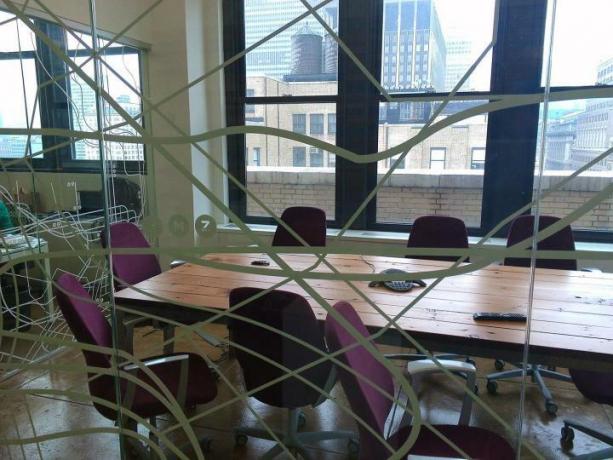

Die 1,2-Megapixel-Frontkamera eignet sich gut für Video-Chats, nur erwarten Sie kein scharfes, rauschfreies Bild.
Android 4.2 erledigt den Job
Toshiba macht sich nicht mit der Benutzeroberfläche oder Funktionalität von Android 4.2.1 Jelly Bean herum. Die einzigen Beiträge des Unternehmens bestehen in Form einiger zusätzlicher Einstellungen und einer Menge vorinstallierter Apps. Um mit Excite Write zu beginnen, müssen Sie den Google Play Store überhaupt nicht besuchen, es sei denn, es macht Ihnen Freude. Dennoch wünschen wir uns, dass Toshiba ein paar Verbesserungen an der Benutzeroberfläche vornimmt, um sowohl den Stift als auch die Pixeldichte besser zu nutzen. Samsung und Sony haben jeweils Möglichkeiten, den Bildschirm besser zu nutzen und Multitasking zu betreiben; Wir spüren hier den Verlust dieser Individualisierung.
Ein besonderer Bereich, in dem wir uns einige Optimierungen gewünscht hätten, ist die Tastatur. Das mit Jelly Bean gelieferte Produkt ist anständig, aber sehr einfach. Und die Einbeziehung der Handschrifttastatur erfordert eine frühzeitigere Implementierung. Es soll in die Standardtastatur integriert werden, ähnlich wie Samsung es beim Galaxy Note tut.

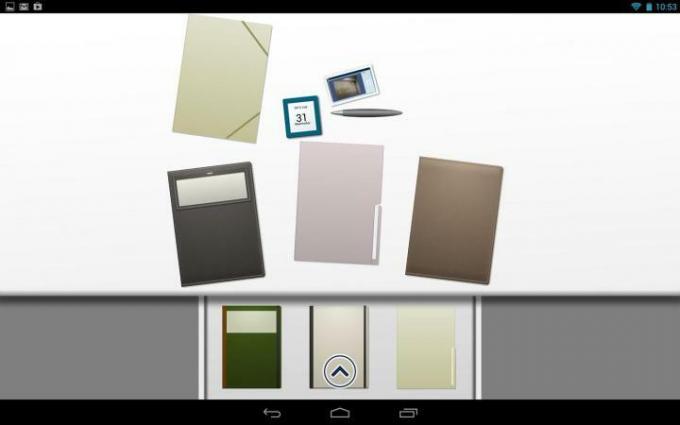

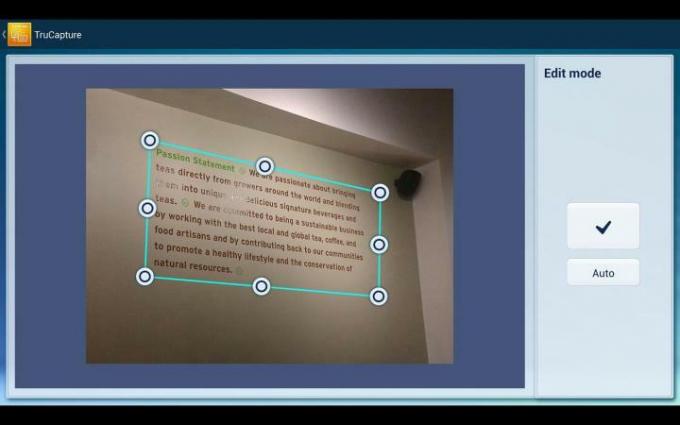
Die hauseigenen Apps von Toshiba – Book Place, News Place, Apps Place, Dateimanager und Media Player – sind größtenteils überflüssig und werden leicht ignoriert, wenn Sie sie nicht benötigen. Die Einbeziehung von PrintHand, einer App, die eine Verbindung zu Cloud-Diensten und drahtlosen Druckern (einschließlich Google Cloud Print) herstellt, ist ebenso wie Evernote sehr nützlich. Die Office-Suite, die Toshiba für die Arbeit mit TruNote ausgewählt hat, ist ThinkFree Write. Das ist bedauerlich, da es sich um eine unserer unbeliebtesten Android-Office-Suiten handelt. Diese Version ändert nichts an dieser Meinung.
Der Rest der Spiele, Medien und Lese-Apps ist gut kuratiert. Obwohl wir uns oft über Bloatware beschweren, macht die Fülle an Apps das Tablet nützlicher und nicht weniger.
Leistungsstarke Spezifikationen und gute Akkulaufzeit, aber es läuft heiß
Die Erwartungen an Tablets, die auf Nvidias neuer Tegra-4-Plattform laufen, sind hoch. Vollgepackt mit Kernen, die für Grafik, Gaming und pure Leistung optimiert sind, ist Tegra 4 der perfekte Chip für eine Produktivitätsmaschine mit einem hochauflösenden Display. Unserer Erfahrung nach wird die Leistung dem Hype gerecht. Von der grafischen Benutzeroberfläche über das Wechseln von Apps bis hin zum Spielen von High-End-Spielen lief alles reibungslos und die 2 GB von RAM trägt zweifellos zur Multitasking-Fähigkeit des Tablets bei. Im Quadrant-Benchmark erreichte es 12.373 Punkte, weit über dem Nexus 10 (4.500) und dem Sony Xperia Tablet Z (7.640) und erreichte damit das Niveau des Galaxy S4 (12.000). Dies ist so ziemlich das leistungsstärkste Tablet, das wir je verwendet haben.
Die linke Seite wurde beim Spielen so heiß, dass wir sie zum Abkühlen beiseite legen mussten.
Das Tablet verfügt über 32 GB internen Speicher, der über den MicroSD-Kartensteckplatz erweitert werden kann. Das WLAN im Inneren ist Dualband 802.11ac/a/b/g/n und Bluetooth ist das neueste Protokoll, 4.0.
Die Akkulaufzeit ist für 10,5 Stunden Videowiedergabe ausgelegt. Bei intensiver gemischter Nutzung und voll aufgedrehter Helligkeit hielt der Akku des Excite Write über 14 Stunden ohne Ladung durch. Durch den Einsatz jeglicher Batteriesparmaßnahmen ist es möglich, ein oder zwei Tage ohne Aufladen mit ein- und ausgeschaltetem Betrieb auszukommen.
Abschluss
Das Toshiba Excite Write ist fast ein großartiges Tablet. Pen-Nerds, die auf der Suche nach einer digitalen Lösung sind, die sich richtig anfühlt, werden dieses Gerät verlockend finden. Toshiba hat die Stiftsteuerung perfekt hinbekommen. Auch das Display bekommt gute Noten. Und obwohl die Kamera nicht die beste zum Fotografieren ist, ist sie in anderen wichtigen Bereichen nützlich, beispielsweise beim Scannen von Dokumenten. Wir können jedoch nicht übersehen, wie heiß das Schreiben wird, dass es keinen Platz gibt, um den TruPen zu verstauen, damit er nicht verloren geht, oder dass die Gelegenheit verpasst wird, Android für Fans von Handschrift nützlicher zu machen. Diese Nachteile könnten übersehen werden, wenn das Tablet weniger kostet. Ein Gerät, das 600 US-Dollar kostet, sollte nicht so viele Fehltritte haben.
Wenn Sie auf der Suche nach einer guten Kombination aus Stift und Tablet sind, ist das Galaxy Note 8.0 derzeit die bessere Wahl.
Höhen
- Heller, schöner HD-Bildschirm
- Tolles Stifterlebnis
- Vorinstallierte Apps sind gut kuratiert
- Reibungslose, schnelle Leistung
- Lange Akkulaufzeit
Tiefs
- Kein Anschluss oder Anschluss für einen Stift
- Bei starker Beanspruchung wird das Tablet sehr heiß
- Zum Aufladen ist ein Netzteil erforderlich
- Toshiba hätte Android für Stifte stärker modifizieren können
Empfehlungen der Redaktion
- Die besten Schreib-Apps für das iPad




